免費下載 PPT 背景模板:5個高質感簡報範本網站推薦
PPT背景範本提供了一個快速和方便的方式來增強演示文稿的外觀和視覺吸引力。而許多網站設計的ppt背景簡約風格搭配時代潮流,可以使簡報內容更加生動、吸引人,並幫助傳達你的信息更清晰和有力。好的範本通常包括各種主題,如商業、教育、科技、藝術等,以及不同的佈局選擇,如單一幻燈片、多幻燈片和專案報告。
使用PPT背景範本可以節省時間和設計的努力,因為你可以直接使用預先設計好的外觀,而不需要從頭開始設計每一個幻燈片的背景。這使得你能夠更加專注於編輯內容、組織架構和準備你的演講,同時仍能保持專業和視覺上的一致性。
現在就跟著小編一起來了解吧 ! GO~
5個免費下載 PPT 背景模板網站推薦
1. ALLPPT
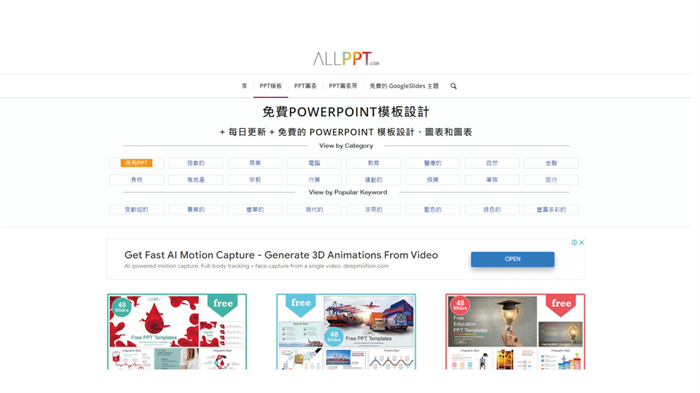
這個PPT範本網站ppt 背景 模板是完全免費的,並且經常性更新,有大約1000個簡報模板可以使用、15種分類讓你找到合適的。它的特色的是每種模板都提拱三到四十張投影片圖表、版面及字體搭配。
2. SlideSmash
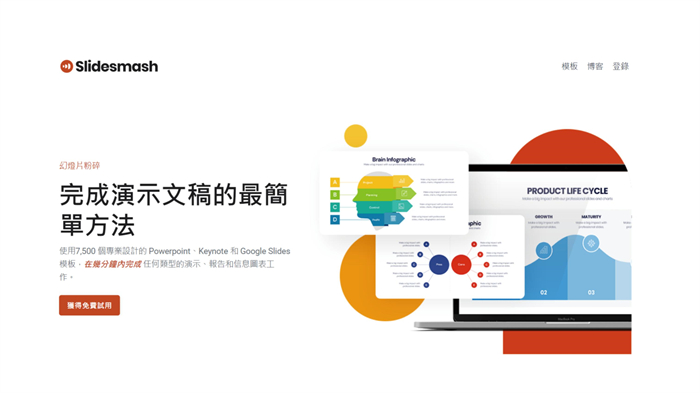
SlideSmash 簡單ppt 背景的風格大多是白底配單圖的簡約質感風,他的板模風格多數是商業使用,他除了以數據匯整的素材以外也有像是以乾淨底圖搭配少許文字,可以讓使用者下載使用或是作為設計或個人所用。
3. showeet
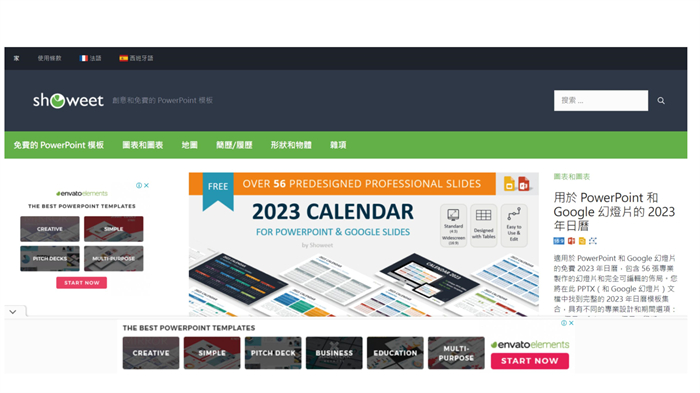
提供兩百多種不同特色清新 ppt 背景的簡報模板讓作者們使用,每種模板都有不同的用途,並非侷限於特定領域或場合。
4. Pikbest
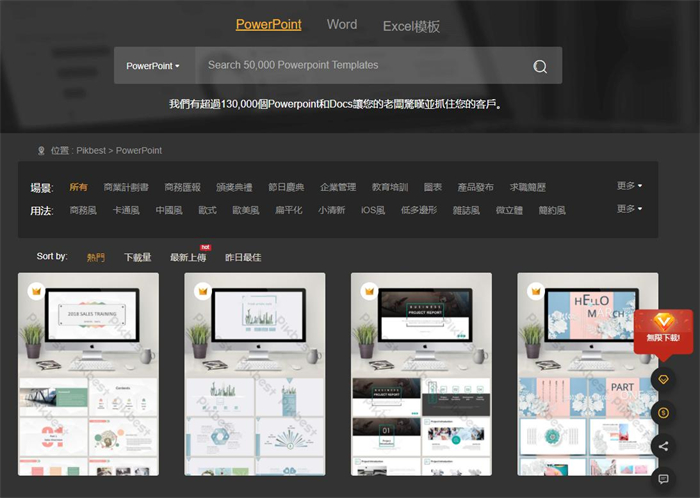
你在ppt的製作需求上如果需要多種不同的風格變換的話,那使用 pikbest 會是一個在情境分類上非常強大的模板下載網站選擇喔~
5. freepiker
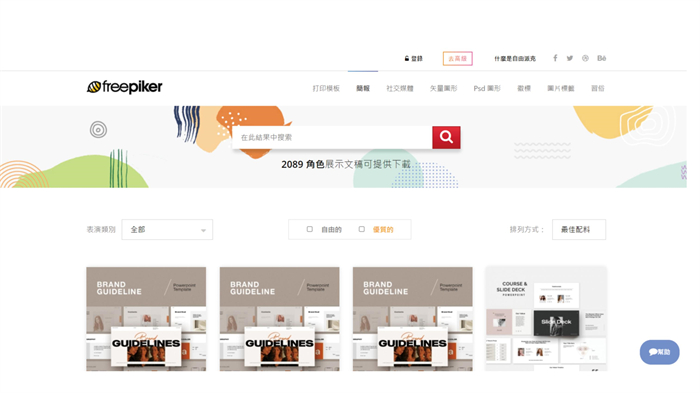
freepiker提供將近1500種簡報模板讓你下載,唯一的缺點是沒有特別分門別類,只能夠一頁一頁瀏覽。
如何製作ppt背景
想要製作一個老闆滿意的簡報的話,你需要擁有一些基礎技能,和一些輔助軟體(HitPaw 照片物件移除軟體可以去背景+物體消除+去圖片水印等功能)來幫助你,如果你是新手的話建議可以跟著以下步驟學習如何製作你的第一個ppt 背景圖喔~
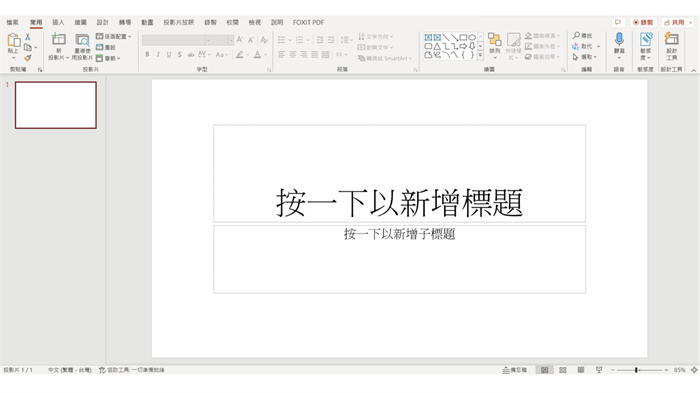
操作步驟:
1.首先選取要新增背景圖片的投影片。
2.選取 [設計] > [背景格式]。
3.在 [背景格式] 窗格中,選取 [圖片或材質填滿]。
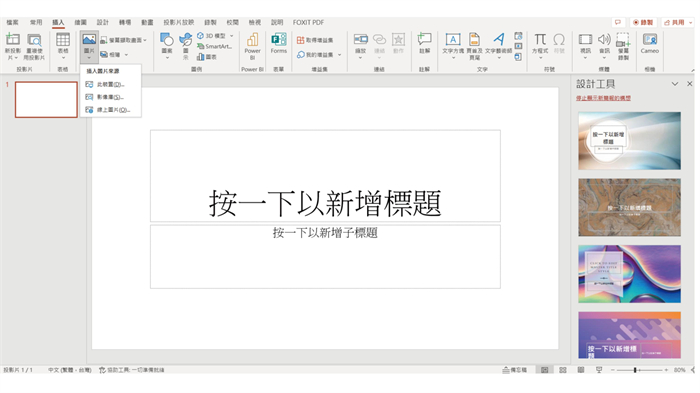
4.選取 [檔案]。
5.在 [插入圖片] 對話方塊中,選擇您要使用的圖片,然後選取 [插入]開始你的 ppt 背景 設計。如果你想使用的圖片背景有浮水印的話,你可以使用HitPaw 照片物件移除軟體來去除浮水印。
6.調整背景圖片以確保可以看到文字,且背景圖片位於您想要的位置上。
7.使用 [透明度] 來讓圖片變淡,也可以添加其他ppt 背景 素材來增加你的背景豐富度。
8.使用 [位移] 設定來調整圖片的位置。
9.使用 [將圖片砌成紋理] 來填滿整張投影片。
如果您想要在所有投影片上套用此ppt 背景 圖,請選取 [全部套用]。
HitPaw 照片物件移除軟體操作3步驟
步驟1: 將你需要處理的照片上傳到HitPaw 照片物件移除軟體中的照片對象刪除程序。

步驟2: 使用畫筆或框架手動框起或是創建要刪除的對象/區域的選擇框。
步驟3: 選擇完後執行(刪除程序)並導出,接著預覽刪除後的效果並保存照片就完成了。

常見問題解答
1.ppt背景如何固定?
首先你可以在 [檢視] 索引標籤上,按一下 [投影片母片]。
然後在 [投影片母片] 檢視中,於左側縮圖窗格的頂端選取投影片母片。
在功能區的 [ 投影片母片 ] 索引標籤上,按一下 [ 背景樣式]。
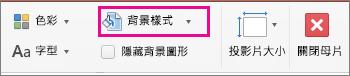
按一下 [背景格式]。
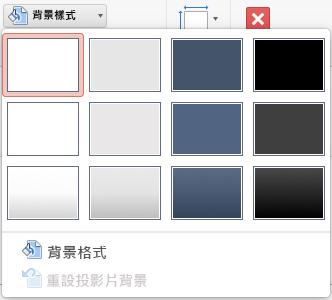
若要從電腦插入圖片,請按一下 [圖片或材質填滿]。
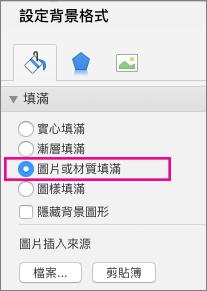
在 [插入圖片來源]底下,按一下 [ 檔案]。
(或者,若要插入已複製到剪貼簿的圖片,請按一下 [ 剪貼簿])
找出並選取你想要的圖片然後按一下 [插入]。
您選取的影像會在縮圖窗格中填滿投影片母片的背景,以及其下方的所有版面配置母片。
如果您想要建立浮水印效果,可以在 [ 背景格式 ] 窗格中向右滑動 [透明度 ] 列來設定不透明度百分比。
如果你的圖片本來就已經有他人的浮水印,而你想要將他移除的話我推薦使用HitPaw 照片物件移除軟體的去圖片水印功能,快速又方便!

2.手機ppt怎麼放背景?
在 iPad 上點選 [設計] 索引標籤。在 iPhone 上點選 [編輯] 、 點選 [常用],然後再點選設計。
點選 [佈景主題以查看設計庫]。

點選 [設計]將ppt背景套用至簡報。
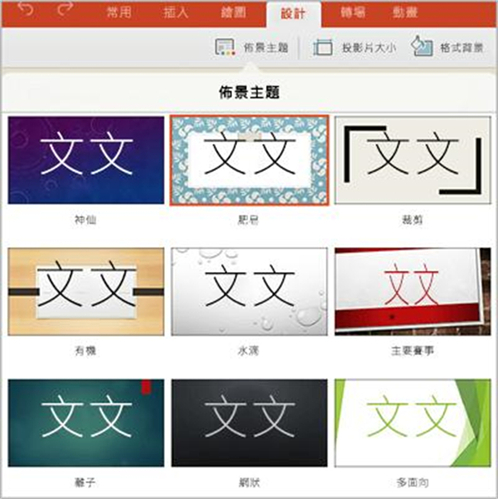
3.如何複製ppt背景?
你可以在具有要複製之投影片母片的簡報中,選取 [檢視] 索引標籤上的 [投影片母片]。
在投影片 縮圖 窗格中,以滑鼠右鍵按一下投影片母片,然後按一下 [複製]。
同時還有許多功能可以複製,其中也可以複製音樂來套用進ppt 背景音樂增添你的簡報品質。
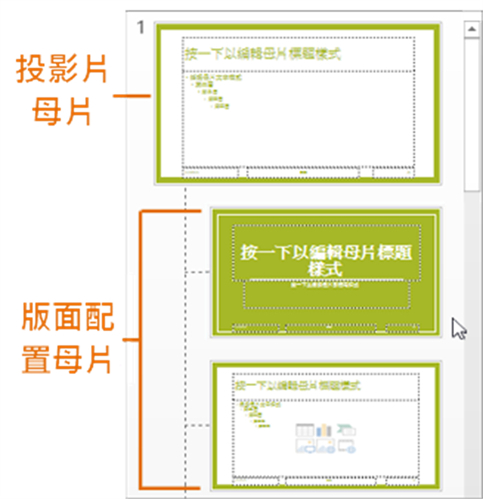
4.如何修改投影片母片?
你可以選取 [檢視] > [投影片母片]。
對文字、色彩和對齊方式進行想要的變更。
如果您想要使用「預先定義的佈景主題」,請先按一下 [投影片母片] 索引標籤上的 [佈景主題] 來選取。
接著,繼續選取 [色彩]、[字型]、[效果] 和 [背景樣式]。
完成後,請選取 [關閉母片檢視]。
5.ppt如何用浮水印?
你如果想要在所有ppt背景圖片加上浮水印,可以選取 [檢視] > [投影片母片]。
捲動至左側縮圖窗格的頂端,並選取位於第一個項目的投影片母片。
選取 [插入] > [文字方塊],然後按一下文字方塊,將它拖曳至投影片母片。
在文字方塊中輸入浮水印文字 (例如「草稿」)。
若要變更浮水印文字的對齊方式,請按住文字方塊頂端的旋轉控點,然後左右移動滑鼠。
選取文字方塊中的文字。
選擇淺色字型填滿色彩,然後對字型和樣式進行任何其他變更。
(如果您沒有看到 [格式] 索引標籤,請確定您已選取文字方塊。)
結尾
如果你想要使用免費的PPT背景,你可以在上述的網站中尋找適合你的風格,而在製作簡報的過程中常常會遇到需要使用網路上的圖片,但往往圖片中都會有浮水印,而小編也為此嘗試了許多軟體來處理圖文部分,最後決定使用
HitPaw 照片物件移除軟體,他的介面簡單容易操作,而處理的細節也相當專業,是我嘗試多個軟體後最喜歡的程式,推薦給需要的你~祝你也能完成出完美的簡報。


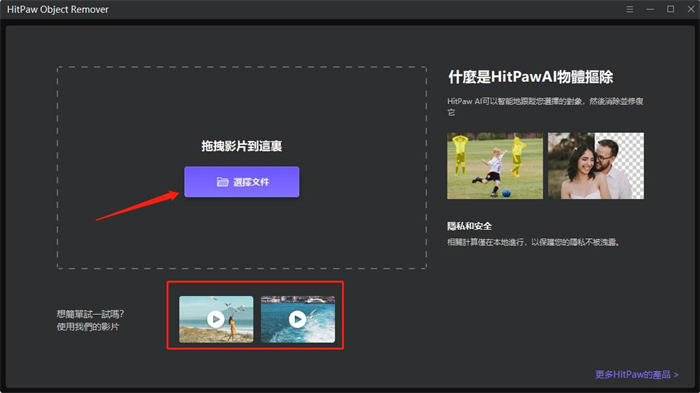
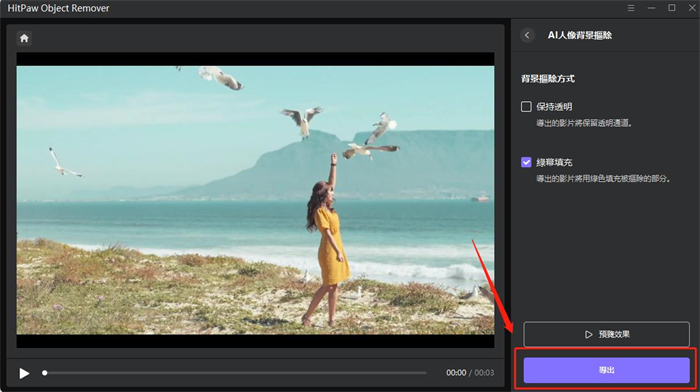







分享文章至:
選擇產品評分:
Joshua
HitPaw 特邀主編
熱衷於分享3C及各類軟體資訊,希望能夠透過撰寫文章,幫助大家瞭解更多影像處理的技巧和相關的AI資訊。
檢視所有文章留言
為HitPaw留下您的寶貴意見/點評